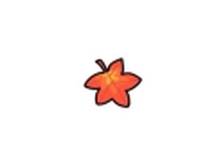使命召唤19画面模糊调整全攻略
在《使命召唤19》的世界中,玩家常会面临画面不清晰的问题。今天,我们将深入探讨如何调整游戏设置以解决这一问题。无论你是追求极致画质的玩家,还是希望在视觉上更加舒适地游玩,以下指南将帮助你优化游戏体验。
一、核心调整步骤
1. 调整渲染分辨率至100%:这是最直接的方法,通过提高渲染分辨率,可以有效减少画面的模糊感。
2. 调整亮度和DLSS设置:如果画面仍然显得不够清晰,可以尝试降低亮度或开启NVIDIA DLSS(深度学习超级采样)来提升图像质量。
二、画面设置推荐
显示设置:
显示模式:选择全屏专用模式,确保游戏界面与背景之间的对比度最大化。
V-SYNC关闭:关闭V-SYNC功能,以避免可能的性能瓶颈。
自定义帧数上线:保持不受限制,根据需要调整帧率。
图像设置:
使用英伟达DLSS进行图像升级/锐化,预设设为表现,并适当调高英伟达DLSS锐度至82。
材质分辨率设置为高,材质过滤各向异性和近处细节等级也相应调高。
粒子质量级别和子弹冲击及进溅效果开启,增强视觉效果。
三、环境与光影设置
- 阴影和光照:
- 阴影贴图分辨率选择普通,点阴影质量和阳光阴影缓存关闭,以提高阴影的清晰度。
- 屏幕空间阴影和点阴影缓存均关闭,确保画面流畅无干扰。
四、后期处理效果调整
- NVIDIA REFLEX低延迟:开启+加速,以便在游戏中获得更流畅的体验。
- 景深和游戏画面动态模糊:建议关闭这些选项,以免影响游戏的沉浸感。
Q&A
Q: 如何调整游戏内的亮度?
A: 在图形设置中,找到亮度选项并进行调整。
Q: 如何启用DLSS技术?
A: 在图像设置中找到DLSS选项,将其设置为性能或表现,并根据需要调整DLSS锐度。Q: 如何优化场景中的光照效果?
A: 降低阴影贴图分辨率,关闭点阴影缓存,并关闭阳光阴影缓存,以减少不必要的渲染负担。
通过上述步骤和建议,相信您能有效地解决《使命召唤19》中的画面模糊问题,享受更加清晰、流畅的游戏体验。
本站所有文章资讯、展示的图片素材等内容均为注册用户上传(部分报媒/平媒内容转载自网络合作媒体),仅供学习参考。
用户通过本站上传、发布的任何内容的知识产权归属用户或原始著作权人所有。如有侵犯您的版权,请联系我们反馈本站将在三个工作日内改正。